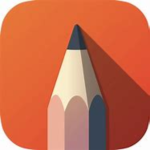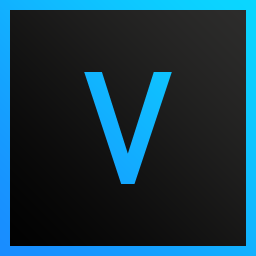- Solidworks切除圆柱中间一部分的操作步骤 08-05 18:10
- SolidWorks怎么制作散热孔 08-04 11:47
- Solidworks怎么在平面上刻字 08-04 11:45
- solidworks如何画螺旋线 08-04 11:42
- solidworks怎么旋转实体 08-04 11:38
- SolidWorks怎么画螺纹 08-04 11:36
- Solidworks怎么绘制百叶窗模型 08-04 11:33
- SolidWorks齿轮怎么画 08-04 11:31
Solidworks软件中,应该如何将三维图转为二维图输出呢?还不知道如何操作的小伙伴,这里为大家带来关于将三维图转为二维图输出的详细教程分享,感兴趣的小伙伴快一起来看看吧!
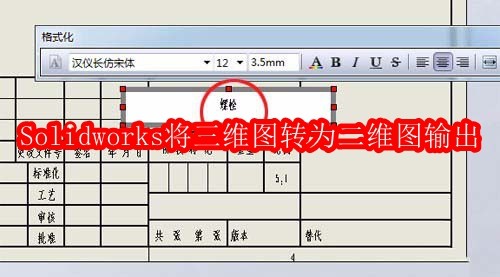
打开Solidworks软件,单击菜单中“文件”—>“新建”,弹出对话框如下图,选择“工程图”,然后单击确定
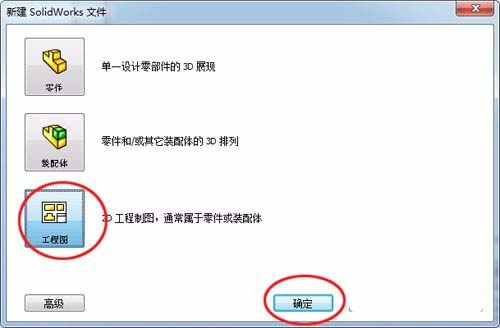
在左边的“模型视图”属性管理框中单击“浏览”按钮,选择以画好的三维模型,这儿以螺栓为例。
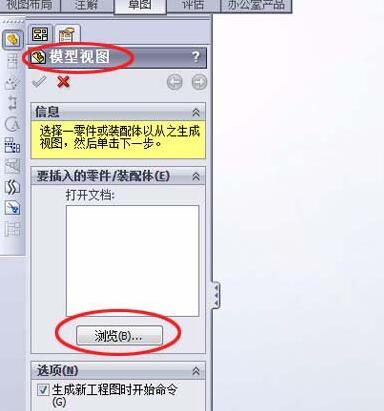
将螺栓三维模型按主视图、俯视图、左视图和三维示意图的顺序依次放置在图纸中,在工具栏中选择“智能尺寸”按钮,依次在三视图中标注螺栓尺寸,在右下角标题栏中添加元件名称(如螺栓)等元件信息,如图
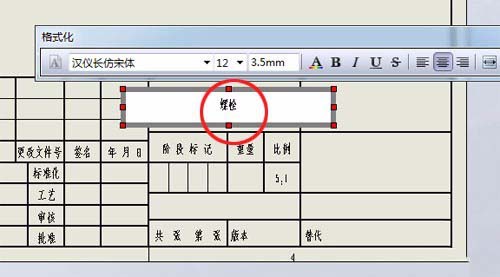
至此就将一个三维模型转换成二维图纸形式,方便元件的加工和安装。
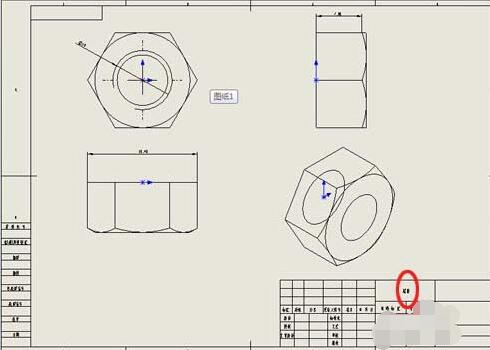
87.35MB / 2025-12-29
662.64MB / 2025-12-29
150.99MB / 2025-12-29
63.33MB / 2025-12-29
8.63MB / 2025-12-29
111.61MB / 2025-12-29
10.70MB
2025-12-26
101.86MB
2025-12-26
34.09MB
2025-12-27
116.40MB
2025-12-26
26.44MB
2025-12-25
78.73MB
2025-12-26
84.55MB / 2025-09-30
248.80MB / 2025-07-09
2.79MB / 2025-10-16
63.90MB / 2025-12-09
1.90MB / 2025-09-07
210.99MB / 2025-06-09
374.16MB / 2025-10-26
京ICP备14006952号-1 京B2-20201630 京网文(2019)3652-335号 沪公网安备 31011202006753号违法和不良信息举报/未成年人举报:legal@3dmgame.com
CopyRight©2003-2018 违法和不良信息举报(021-54473036) All Right Reserved